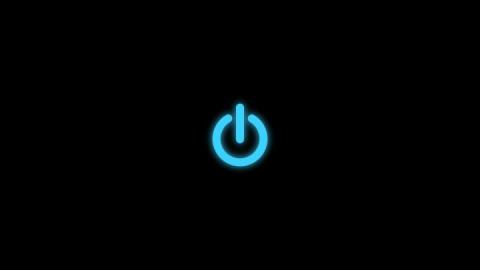Normálně uživatelé často vypínají počítač, restartují počítač... pomocí možností vypnutí v nabídce Start. Málokdo z nás však ví, že pomocí příkazového řádku lze také vypnout, restartovat počítač, nastavit časovač pro vypnutí počítače nebo aktivaci režimu hibernace, ... a i když máte práva správce, můžete na dálku vypnout ostatní počítače.
V níže uvedeném článku vás Wiki.SpaceDesktop provedou, jak používat příkazový řádek k vypnutí, restartu, odhlášení vašeho aktuálního účtu...

K provedení tohoto příkazu musí počítač používat systém Windows XP, Vista, 7.8, 8.1 nebo Windows 10, musí normálně fungovat příkazový řádek a nesmí být deaktivován viry.
1. Otevřete Příkazový řádek
Stisknutím kombinace kláves Windows + R otevřete příkazové okno Spustit.
V okně Spustit příkaz zadejte cmd a stisknutím klávesy Enter otevřete příkazový řádek.
2. Příkaz Shutdown, vypne počítač

V okně Příkazový řádek zadejte následující příkaz a stiskněte Enter:
shutdown -s
Po provedení příkazu se váš počítač automaticky vypne.
3. Příkaz Restart, restartujte počítač

Chcete-li restartovat počítač pomocí příkazového řádku, zadejte následující příkaz a stiskněte klávesu Enter:
shutdown -r
V tomto příkazu příkaz -rříká počítači, aby se po vypnutí restartoval.
4. Příkaz odhlásit, odhlásit se z aktuálního účtu
Do okna příkazového řádku zadejte následující příkaz a dokončete stisknutím klávesy Enter:
shutdown -l
Příkaz -l, který řekne počítači, aby se odhlásil.
5. Příkaz pro vzdálené vypnutí počítače
Zadejte následující příkaz do okna Příkazový řádek a stiskněte Enter.
shutdown -s -m \\name of the computer
Poznámka: Nahraďte \\název počítače názvem vzdáleného počítače, který chcete vypnout.
- Chcete-li vypnout vzdálený počítač, musíte mít přístup správce. Chcete-li zjistit, zda máte nebo nemáte práva správce, stisknutím kombinace kláves Windows + R otevřete příkazové okno Spustit , poté zadejte název počítače do příkazového okna Spustit a stiskněte klávesu Enter.
- Pokud si nepamatujete název vzdáleného počítače, můžete jej najít otevřením seznamu všech počítačů připojených k vašemu počítači. Chcete-li otevřít seznam všech počítačů připojených k vašemu počítači, zadejte příkaz
net viewv okně Příkazový řádek.
Pokud se připojujete ke vzdálenému počítači, budete požádáni o zadání uživatelského jména a hesla. Vaším úkolem je zadat uživatelské jméno a heslo, v tuto chvíli se na obrazovce objeví seznam všech dostupných složek. To vám pomůže určit, zda můžete vzdáleně vypnout počítač nebo ne.
6. Aktivujte v počítači režim hibernace (režim hibernace).
Do okna příkazového řádku zadejte následující příkaz a stiskněte klávesu Enter:
Rundll32.exe Powrprof.dll,SetSuspendState
7. Nastavte časovač pro vypnutí počítače nebo vzdáleného počítače
Chcete-li vypnout počítač, zadejte do okna příkazového řádku následující příkaz:
shutdown -s -t 60
Váš počítač se po 60 sekundách vypne.
V případě, že chcete zařízení vypnout po jiné době, změňte 60 na dobu, po kterou chcete vypnutí naplánovat.
8. Zobrazte upozornění obsahující důvod vypnutí
Do okna příkazového řádku zadejte následující příkaz a stiskněte klávesu Enter:
shutdown -s -t 500 -c "I am tired. I don't want to work anymore."
Příkaz -cpoužitý ve výše uvedeném příkazu uvádí důvod, proč chcete vypnout, a důvod uzavřený v uvozovkách se zobrazí v dialogovém okně.
9. Zastavte vypínání systému
Zadejte příkaz do okna Příkazový řádek a stiskněte Enter:
shutdown -a
Podívejte se na některé další články níže:
Hodně štěstí!